在Excel中创建箭头差异图
在Excel中,箭头差异或不同图表是一种带有上下箭头的簇状柱形图或条形图,用于指示两组数据的增长或减少百分比。
例如,如果你想显示与上一年相比的销售差异,可以使用绿色和红色箭头来显示百分比变化,如下截图所示。本文将介绍如何在Excel中创建这种复杂类型的图表。

在Excel中创建箭头差异或差值图
为了创建箭头差异图以比较基于2019年的2020年差异百分比变化,首先,你应该插入一些辅助列来计算基本数据,如下截图所示:

首先,创建辅助列数据
1. 在原始数据旁边的单元格D2中,输入以下公式,然后将公式拖动到单元格D10,见截图:
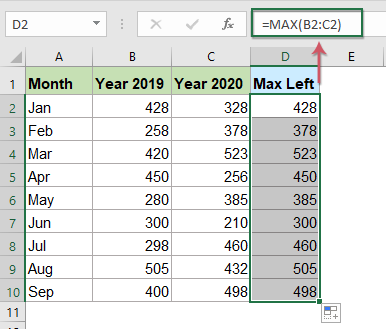
2. 在单元格E2中,请输入以下公式,然后将公式复制到单元格E10,见截图:

3. 继续在单元格F2中输入以下公式,并将公式复制到单元格F10,见截图:

4. 然后,在单元格G2中,输入以下公式,并将其拖动到单元格G10以填充公式,见截图:

5. 然后,请在单元格H2中输入以下公式,并将公式拖动到单元格H10,见截图:

6. 然后,继续在单元格I2中输入以下公式,然后向下拖动填充柄至单元格I10,见截图:

第二步,根据辅助列数据创建箭头差异图
7. 创建辅助数据后,选择A、B、C、D、E列中的数据,然后点击 插入 > 插入柱形图或条形图 > 簇状柱形图,见截图:

8. 插入了一个簇状柱形图,如下截图所示:

9. 然后,点击选择图表,然后从上下文菜单中选择 选择数据,见截图:

10. 在弹出的 选择数据源 对话框中,在 图例项(系列) 列表框中,选择 最大左对齐 系列,然后点击向上箭头按钮将该数据系列移动到顶部,见下图演示:
11. 然后,点击 确定 按钮关闭对话框,然后右键单击 最大左对齐 数据系列,点击 图表元素 按钮展开列表框,在列表框中勾选 误差线,见截图:

12. 继续右键单击 最大右对齐 数据系列,然后点击 图表元素 按钮展开列表框,在列表框中勾选 误差线,见截图:

13. 然后,右键单击 最大左对齐 Y误差线,并从上下文菜单中选择 格式化误差线,见截图:

14. 然后,在打开的 格式化误差线 面板中,在 误差线选项 标签下,在 垂直误差线 部分,请进行以下操作:
- 在 方向 部分下选择 减号 选项;
- 然后,从 结束样式 部分选择 无帽;
- 然后,从 误差量 部分选择 自定义,然后点击 指定值 按钮,在弹出的 自定义误差线 对话框中,保持 正误差值 文本框为空,并从 上箭头 列中选择数据填入 负误差值 文本框,然后点击 确定 关闭对话框。
 |  |
15. 保持 格式化误差线 打开,然后点击从图表中选择 最大右对齐 Y误差线,在 误差线选项 标签下,在 垂直误差线 部分,请进行以下操作:
- 在 方向 部分下选择 减号 选项;
- 然后,从 结束样式 部分选择 无帽;
- 然后,从 误差量 部分选择 自定义,然后点击 指定值 按钮,在弹出的 自定义误差线 对话框中,保持 正误差值 文本框为空,并从 下箭头 列中选择数据填入 负误差值 文本框,然后点击 确定 关闭对话框。
 |  |
16. 然后,你应该将 最大左对齐 和 最大右对齐 数据系列条形设置为不可见,右键单击 最大左对齐 数据条,并选择 格式化数据系列 选项,在打开的 格式化数据系列 面板中,在 填充与线条 标签下,从 填充 部分选择 无填充,见截图:

17. 对隐藏 最大右对齐 数据条执行相同的操作,见截图:

18. 隐藏 最大左对齐 和 最大右对齐 数据条后,现在,右键单击 最大左对齐 Y误差线,然后从上下文菜单中选择 格式化误差线,在 格式化误差线 面板中,在 填充与线条 标签下,请进行以下操作:
- 选择 实线 选项,然后从 颜色 下拉菜单中为上箭头指定你喜欢的颜色;
- 然后根据需要从 宽度 部分调整线宽为 1.25 磅;
- 然后,从 开始箭头类型 下拉列表中选择 箭头图标。

19. 保持 格式化误差线 面板仍然打开,然后点击选择 最大右对齐 Y误差线,在 格式化误差线 面板中,在 填充与线条 标签下,请进行以下操作:
- 选择 实线 选项,然后从 颜色 下拉菜单中为下箭头指定另一种你喜欢的颜色;
- 然后根据需要从 宽度 部分调整线宽为 1.25 磅;
- 然后,从 结束箭头类型 下拉列表中选择 箭头图标。

20. 你将得到如下截图所示的图表:

21. 接下来,请右键单击 最大左对齐 数据条,并从上下文菜单中选择 格式化数据系列,在打开的 格式化数据系列 面板中,在 系列选项 标签下,从 绘制系列在 部分选择 次坐标轴 选项,然后点击选择 最大右对齐 数据条,执行相同的操作,如下图所示:
22. 然后,右键单击图表中的任意条形,并选择 格式化数据系列,在 格式化数据系列 面板中,在 系列选项 标签下,分别在 系列重叠 和 分类间距 框中输入 0% 和 100%。
然后,在 格式化数据系列 面板中,继续从 系列选项 下拉列表中选择 系列“2019年” 或 系列“2020年”,并分别在 系列重叠 和 分类间距 框中输入 0% 和 100%。见下图:
23. 这一步,你可以为图表添加数据标签,点击选择 最大左对齐 数据系列,然后点击 图表元素,在展开的 图表元素 列表框中,勾选 数据标签 选项,见截图:

24. 然后,右键单击数据标签,并选择 格式化数据标签,见截图:

25. 在打开的 格式化数据标签 面板中,在 标签选项 标签下,勾选 从单元格获取值 选项,并在弹出的 数据标签范围 对话框中,选择 上数据标签 列中的数据单元格,然后点击 确定 按钮,见截图:
 |  |
26. 仍在 格式化数据标签 面板中,取消勾选 值 和 显示引导线 选项,你将得到如下图表,见截图:

27. 然后,继续添加下数据标签,右键单击 最大右对齐 数据条,并点击 图表元素 展开列表框,在 图表元素 列表框中,勾选 数据标签 选项,见截图:

28. 然后,右键单击新添加的数据标签,并选择 格式化数据标签,在打开的 格式化数据标签 面板中,在 标签选项 标签下,勾选 从单元格获取值 选项,并在弹出的 数据标签范围 对话框中,选择 下数据标签 列中的数据单元格,然后点击 确定 按钮,见截图:
 |  |
29. 仍在 格式化数据标签 面板中,取消勾选 值 和 显示引导线 选项,百分比变化数据标签已添加到图表中,见截图:

30. 最后,根据需要删除不需要的图表元素,例如删除网格线、图表标题、次坐标轴,你将得到如下截图所示的完整图表:

使用便捷功能在Excel中创建箭头差异或差值图
如果你觉得上述复杂步骤令人头疼,这里我将介绍一个简单工具——Kutools for Excel,通过其 差值箭头图 功能,只需几次点击即可根据需要创建条形或柱形差值箭头图。 点击免费试用 Kutools for Excel!
下载箭头差异或差值图示例文件
视频:在Excel中创建箭头差异或差值图
最佳的办公生产力工具
Kutools for Excel - 助您脱颖而出
| 🤖 | Kutools AI 助手: 基于智能执行革新数据分析:智能执行 | 生成代码 | 创建自定义公式 | 分析数据并生成图表 | 调用Kutools函数… |
| 热门功能:查找、突出显示或标记重复项 | 删除空行 | 合并列或单元格而不丢失数据 | 无公式四舍五入 ... | |
| 超级VLookup:多条件 | 多值 | 跨多表 | 模糊查找... | |
| 高级下拉列表:简易下拉列表 | 级联下拉列表 | 多选下拉列表... | |
| 列管理器: 添加指定数量的列 | 移动列 | 切换隐藏列的可见性状态 | 比较列以 选择相同和不同的单元格 ... | |
| 精选功能:网格聚焦 | 设计视图 | 增强编辑栏 | 工作簿与工作表管理器 | 资源库(自动文本) | 日期提取 | 合并工作表 | 加密/解密单元格 | 按列表发送电子邮件 | 超级筛选 | 特殊筛选(筛选粗体/斜体/删除线...) ... | |
| 顶级15个工具集:12 种文本工具(添加文本,删除特定字符 ...) | 50+ 种图表 类型(甘特图 ...) | 40+种实用 公式(基于生日计算年龄 ...) | 19 种插入工具(插入二维码,从路径插入图片 ...) | 12 种转换工具(小写金额转大写,汇率转换 ...) | 7 种合并与拆分工具(高级合并行,拆分Excel单元格 ...) | ... 及更多 |
Kutools for Excel拥有超过300项功能,确保您需要的功能只需一键即可实现...
Office Tab - 在Microsoft Office(包括Excel)中启用标签式阅读和编辑
- 一秒内在数十个打开的文档之间切换!
- 每天为您减少数百次鼠标点击,告别鼠标手。
- 当查看和编辑多个文档时,您的生产力提高50%。
- 为Office(包括Excel)带来高效的标签页,就像Chrome、Edge和Firefox一样。
